D820 - 배터리 없이 바이오스 업데이트 방법
제가 사용하는 노트북은 델(Dell)의 D820 모델입니다. 며칠 전, 회사에서 메모리를 4GB로 업그레이드 해주었는데요. 이 과정에서 롬 바이오스를 최신 버전으로 업데이트하게 되었습니다.
현재, D820의 가장 최근의 바이오스 버전은 2008년 6월 17일에 릴리즈된 "A09"이고 다음의 경로에서 다운로드할 수 있습니다.
Dell Latitude D820 System BIOS - A09
; http://supportapj.dell.com/support/downloads/download.aspx?c=kr&l=ko&s=gen&releaseid=R188872&SystemID=Latitude%20D820&servicetag=FC8V6BX&os=WW1&osl=ko&deviceid=10433&devlib=0&typecnt=0&vercnt=8&catid=-1&impid=-1&formatcnt=1&libid=1&fileid=258649
그런데, 이 과정에서 문제가 발생했습니다. 위의 경로를 통해서 다운로드 받은 "D820_A09.EXE"를 실행시키면, "배터리가 없는 경우" 다음과 같은 메시지가 출력되고 응용 프로그램이 종료됩니다.
[그림 1: 배터리 없이 A09 바이오스 업데이트를 하면.]
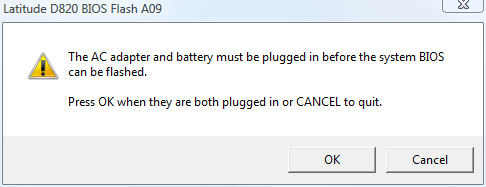 "
"
The AC adapter and battery must be plugged in before the system BIOS can be flashed.
Press OK when they are both plugged in or CANCEL to quit.
"
배터리 보증 기간이 끝난 후에야 배터리가 완전히 맛이 가버린 지금! 아예 AC 전원만으로 사용하고 있는데 배터리가 있어야만 롬바이오스가 업데이트 된다니... ^^; 메모리 2GB * 2EA 비용이 42,000원 정도인데, 30만원 가까이 되는 배터리를 구매해야 한다는 것이 말이 안 되죠.
그래서, 델의 온라인 고객 센터에 배터리를 체크하지 않는 버전의 셋업 파일을 구할 수 없느냐고 문의를 했더니... 소위 말하는 온라인 게임의 "매크로 성 답변"을 받을 뿐이었습니다. 그러면서, 배터리를 구매하지 않는 경우에는 USB 외장 플로피 디스크 드라이브가 있어야 한다는군요. 배터리 구입은 차라리 그나마 쓸모나 있지... 겨우 롬 바이오스 업그레이드하려고 USB 외장 FDD를 사는 것은 더 우습지 않나요? ^^;
상담원도 좀 그랬는지, 부품이 있을 것(?) 같은 고객 센터 위치를 알려줄 테니 거기에 전화를 해서 미리 확인을 해보고 컴퓨터 들고 거기 가서 업데이트를 직접 받으라고 합니다.
휴~~~
그래서... 가야 하나! 라고 생각하다가 문득, 셋업 파일의 배터리 체크 루틴을 건너뛰게 만들면 되지 않을까? 라는 생각이 들었습니다. 그래도 명색이 프로그래머인데... ^^; 이 정도는 한 번 시도해 봐야 하지 않을까요!
방법은 이렇습니다. "그림 1"에서의 대화창이 실행된 상태에서 Visual Studio를 이용하여 "Attach to process"를 한 후, "Ctrl + Alt + Break (Break All)" 키를 눌러서 실행을 정지시키면, 보통 다음과 같은 콜 스택을 확인할 수 있습니다.
[그림 2: 대화창이 호출된 시점의 호출 스택 구조]
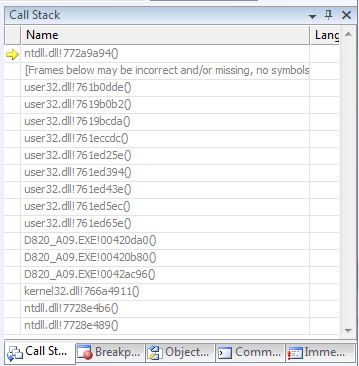
위의 콜 스택 윈도우에서, "D820_A09.EXE!00420da0()" 항목을 마우스로 더블 클릭하면 아래의 어셈블리 코드로 이동합니다.
[그림 3: 대화창 호출 코드]
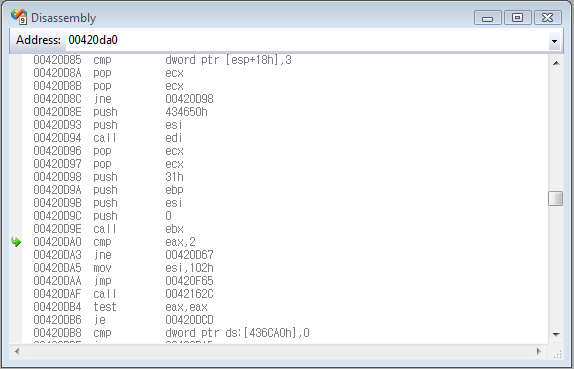
00420D96 pop ecx
00420D97 pop ecx
00420D98 push 31h
00420D9A push ebp
00420D9B push esi
00420D9C push 0
00420D9E call ebx
00420DA0 cmp eax,2
00420DA3 jne 00420D67
00420DA5 mov esi,102h
보통, 인자 전달에 사용되는 push가 있고 call이 이어지는 것을 보면, ebx 주소에 담긴 코드가 "ShowDialog"일 테고, 대화창에서 "OK", "Cancel"을 누르는 값은 "00420DA0" 위치의 "eax"에 담겨질 것입니다. 비교를 해서 "00420D67"로 다시 점프를 하던지, 아니면 그다음으로 넘어가겠군요.
대화창에 보면, "Press OK when they are both plugged in or CANCEL to quit."이라고 되어 있으니, 아마도 "00420DA5"에서 시작되는 mov는 프로그램 종료로 이어질 테고, "00420D67"로 점프(jne)하는 구문은 다시 배터리가 연결되어 있는지 체크하는 루틴으로 넘어갈 것입니다. 그러니, BP(Break Point)를 "00420DA0" 위치에 잡아두고 "F5" 키를 눌러서 프로그램 실행을 계속한 후, "OK" 버튼을 눌러서 "00420D67" 주소로 실행이 넘어가는 것을 확인해 보면,
00420D67 call 004214BB
00420D6C test eax,eax
00420D6E mov dword ptr [esp+10h],eax
00420D72 je 00420DAF
00420D74 cmp dword ptr ds:[436CA0h],0
00420D7B jne 00420DA5
00420D7D push 4346DCh
00420D82 push esi
00420D83 call edi
00420D85 cmp dword ptr [esp+18h],3
00420D8A pop ecx
00420D8B pop ecx
00420D8C jne 00420D98
00420D8E push 434650h
00420D93 push esi
00420D94 call edi
오호... 가자마자 바로 call을 하는군요. 아마도 "int CheckBattery();"와 같은 함수일 텐데요. 그렇다면 대강 아래와 같은 코드로 연상이 되어집니다.
:BatteryCheck;
if (CheckBattery() != 0)
{
if (ShowDialog() == OK)
{
goto BatteryCheck;
}
goto Exit;
}
... [이하 ROM Bios 업데이트 코드]...
따라서, call 내부를 들어갈 필요 없이 "CheckBattery" 함수에서 반환한 결괏값을 담은 eax 레지스터의 값을 숫자 0으로 설정해 주면 그만입니다. 그래서, Watch 윈도우 창을 이용해서 아래와 같이 실행 시에 eax 값을 0으로 설정해 주고,
[그림 4: 실행 시에 eax 값 변경]
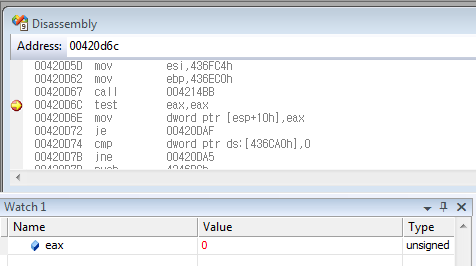
이후 볼 것도 없이 "F5" 실행 키를 눌러주면 ... 와~~~ 오늘 운이 좀 따르는군요. 다음과 같이 롬 바이오스 업데이트 화면이 나왔습니다.
[그림 5: Dell BIOS Flash]
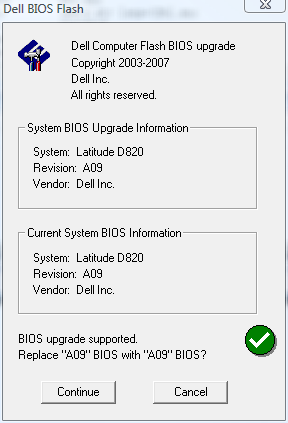
(참고로, 위의 화면은 이미 업데이트 된 상태에서 화면 캡쳐를 뜨기 위해 다시 진행한 것이기 때문에 현재 롬바이오스 버전이 "A09"로 나온 것입니다.)
마지막으로... 위의 방법을 사용해서 롬 바이오스를 업데이트하다가 진행 중간에 하필 AC 전원이 끊겨 버리는 사태에 대해서는 책임질 수 없습니다~~~ ^^;
[이 토픽에 대해서 여러분들과 의견을 공유하고 싶습니다. 틀리거나 미흡한 부분 또는 의문 사항이 있으시면 언제든 댓글 남겨주십시오.]